CAD图纸图框中编号如何自动排序编号?
溜溜自学 室内设计 2021-07-20 浏览:3843
大家好,我是小溜,在我们日常工作中使用“CAD软件”会遇到各种各样的问题,不管是新手还是高手都会遇到自己不知道的问题,比如“CAD图纸图框中编号如何自动排序编号?”,下面小编就讲解一下怎么解决该问题吧,此教程共分为7个步骤,小编用的是联想天逸台式电脑,电脑操作系统版本以Win7为例,希望能帮助到各位小伙伴!
工具/软件
电脑型号:联想(Lenovo)天逸510S
操作系统:Windows7
软件名称:CAD2010
步骤/教程
1、输入命令gcZBh后,按回车或空格:
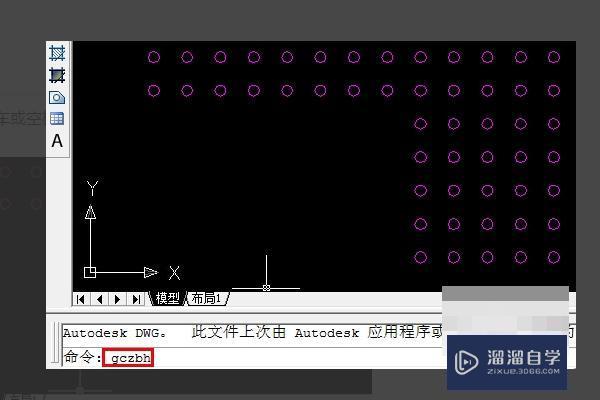
2、依照提示输入要编号的圆所在的图层名称,本文中输入桩位后回车:
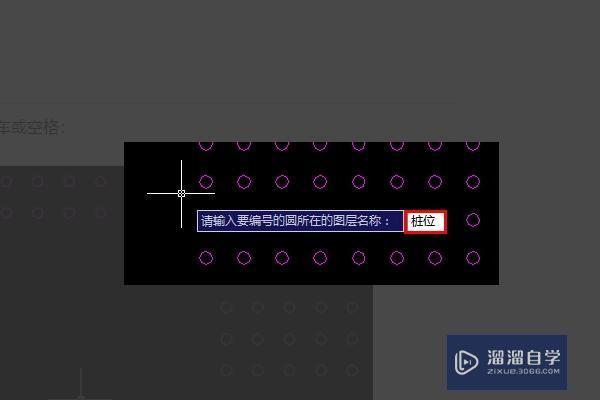
3、选择要编号的圆之后,按键盘上的Ctrl+回车组合键确认选择;
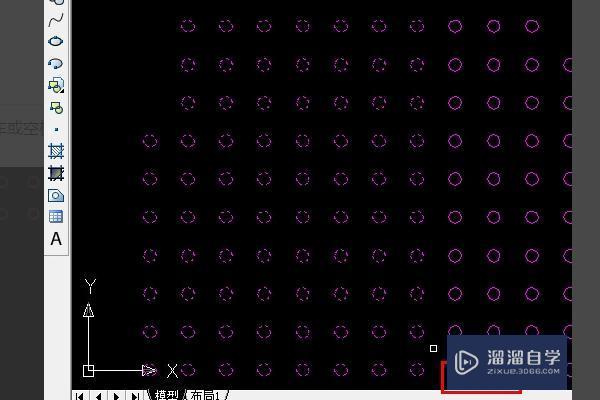
4、输入桩的直径,本文输入400后回车:
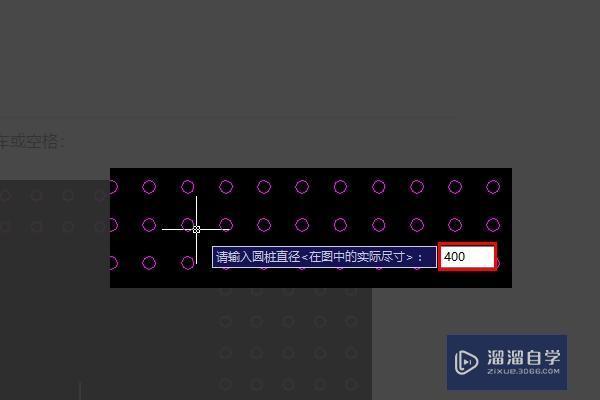
5、输入要编的号码的起始编号。本文中输入1后回车:
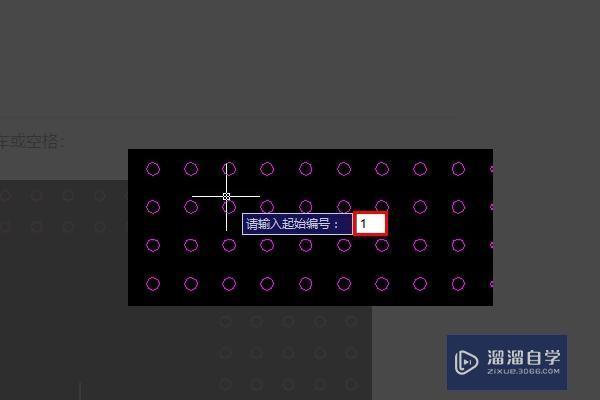
6、弹出保存坐标文件的提示。选择保存位置并确定保存的文件名后,点击确定:
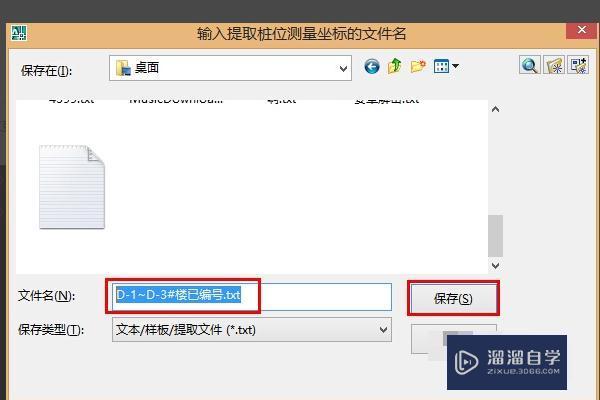
7、如下图所示,即已经对所选的圆进行了编号。
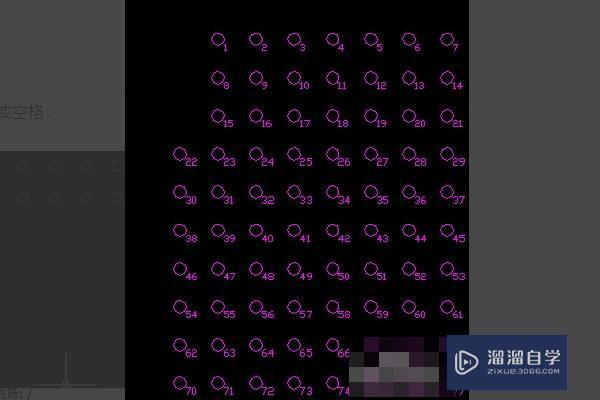
相关文章
距结束 06 天 03 : 35 : 57
距结束 01 天 15 : 35 : 57
首页









